Advertentie
Je hebt alles gehoord over VPN's. Nu weet je het wat een virtueel particulier netwerk is Wat is de definitie van een virtueel particulier netwerkVirtuele particuliere netwerken zijn nu belangrijker dan ooit. Maar weet je wat ze zijn? Dit moet je weten. Lees verder en de redenen waarom u er een zou moeten hebben 11 redenen waarom u een VPN nodig heeft en wat het isVirtuele privé-netwerken kunnen uw privacy beschermen. We leggen uit wat ze precies doen en waarom je een VPN moet gebruiken. Lees verder .
Maar je twijfelt nog steeds. Maakt een VPN echt verschil voor jou? Uw hardware kan toch niet worden gebruikt met een VPN?
Welnu, tenzij het een waterkoker is of gemaakt van hout, is de kans groot dat het waarschijnlijk kan. Om dit te demonstreren, hebben we deze lijst samengesteld met tien verschillende apparaten waarop u een VPN kunt instellen.
VPN's voor elke gelegenheid
Het maakt niet uit of je dat wilt gebruik een VPN om jezelf te houden veilig op openbare wifi 3 gevaren van inloggen op openbare wifi Je hebt gehoord dat je PayPal, je bankrekening en mogelijk zelfs je e-mail niet moet openen terwijl je openbare wifi gebruikt. Maar wat zijn de daadwerkelijke risico's? Lees verder , of voor het beschermen van uw online gaming 7 redenen waarom gamers een gamingvriendelijke VPN nodig hebbenJe hebt de beste muis en een verbluffende monitor. Maar heb je er ooit over nagedacht hoe een goede VPN je spelervaring kan verbeteren? Hier zijn zeven redenen om er een te proberen. Lees verder . Misschien wil je wel beveilig uw Kodi-mediacentrum 3 redenen waarom u een VPN met Kodi zou moeten gebruikenAls u Kodi gebruikt voor het streamen van inhoud door uw huis, zou u een VPN moeten gebruiken. De redenen zijn complexer dan je misschien denkt. Lees verder ‘S verbinding met internet, of gewoon zorg ervoor dat uw werk veilig is 5 redenen voor thuis- en externe werknemers om een VPN te gebruikenVPN's zijn geweldig, maar ze zijn zelfs nog beter als je op afstand werkt. Weet u niet zeker waarom u een VPN zou moeten gebruiken? Deze redenen zullen u overtuigen. Lees verder wanneer u thuis werkt.
Hoe dan ook, je zou een VPN moeten kunnen gebruiken. Maar welke?
Gelukkig is de overgrote meerderheid van VPN-services (zoals die op onze lijst met beste VPN's De beste VPN-servicesWe hebben een lijst samengesteld met wat we beschouwen als de beste Virtual Private Network (VPN) -serviceproviders, gegroepeerd op premium, gratis en torrent-vriendelijk. Lees verder ) ondersteunen de OpenVPN-standaard. Dit betekent dat zelfs als ze geen speciale app voor uw computer, laptop, mobiele apparaat of wat dan ook aanbieden, u dankzij OpenVPN met relatief gemak een VPN kunt opzetten.
Maar zijn er echt 10 apparaten waarmee je een VPN kunt gebruiken? Kijk eens!
Gebruik een VPN met uw desktop- of laptop-pc's
De drie belangrijkste desktopbesturingssystemen kunnen allemaal worden ingesteld met een VPN-client of door handmatig een OpenVPN-verbinding te configureren.
1. ramen
De standaard keuze voor het uitvoeren van een VPN, elke VPN-provider biedt een client-app voor Windows. Dit betekent het downloaden en installeren van de client, het invoeren van de inloggegevens voor uw account en vervolgens het activeren van de VPN wanneer u deze nodig heeft.
Zo simpel is het.
Een handmatige verbinding kan ook worden ingesteld via Instellingen> Netwerk en internet> VPN. Controleer uw provider voor details. In veel gevallen kan alleen het PPTP-protocol worden gebruikt, maar dit wordt niet langer onderhouden en heeft veel kwetsbaarheden.
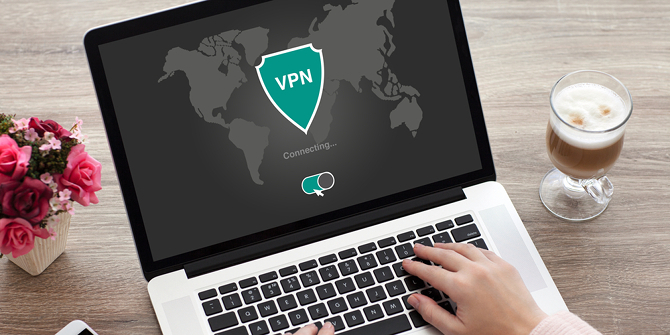
2. Mac
Hoewel de dekking voor macOS niet zo breed is als voor Windows, bieden de meeste van de beste VPN-providers clients voor Mac-gebruikers. Nogmaals, dit betekent het downloaden van een clienttoepassing waarmee u verbinding kunt maken met de door u gekozen VPN-server.
3. Linux
Ondersteuning is minder wijdverbreid voor Linux, hoewel sommige VPN-providers speciale apps aanbieden. Degenen die echter niet ondersteunen, ondersteunen meestal OpenVPN, dat in vrijwel elk Linux-besturingssysteem kan worden geïnstalleerd.
4. Browser-extensies
Wat als u geen VPN-client kunt installeren? Of wil je er gewoon meer directe controle over hebben?
In dit geval bieden sommige services een browserextensie aan (zoals ExpressVPN, waarvoor u de volledige client als vereiste moet hebben geïnstalleerd). Hier hoeft u alleen maar de extensie voor uw browser te downloaden en u kunt vervolgens eenvoudig verbinding maken en uw VPN ontkoppelen zoals vereist.

U moet bij uw VPN-provider nagaan of er een browserplug-in beschikbaar is. Meestal zijn extensies voor Mozilla Firefox, Google Chrome en Apple's Safari-browser meestal beschikbaar.
Koop een VPN voor uw mobiele apparaat
Het zijn niet alleen desktop- en laptopcomputers die profiteren van de extra veiligheids- en privacyvoordelen van een VPN. Bijna alle VPN-providers bieden mobiele apps aan. Zelfs degenen die dat niet doen, kunnen waarschijnlijk worden gebruikt dankzij OpenVPN-apps.
5. iOS
Als je een iPhone- of iPad-gebruiker bent, heb je geluk. Uw apparaat wordt breed ondersteund door VPN-providers en de kans is groot dat u via een speciale client verbinding met internet kunt maken.
Neem gewoon contact op met uw VPN-provider. Ondertussen, als ze iOS niet ondersteunen (wat onwaarschijnlijk lijkt), of als je problemen hebt met de app, zijn er OpenVPN-apps die je kunt gebruiken. Hiermee kunt u verbinding maken met een van de servers die uw VPN-provider onderhoudt, met behulp van het OpenVPN-protocol.

6. Android
Net als iOS kunnen Android-telefoons en -tablets verbinding maken met uw VPN-service naar keuze met behulp van een speciale app. Het gaat ook vaak verder dan de standaard Android-apparaten. Sommige VPN-services bieden apps voor de Amazon Fire-tablets en de tv-sticks.
Nogmaals, zoals iOS, als er geen speciale Android-app is van je VPN-provider, kun je in plaats daarvan een OpenVPN-app gebruiken.
7. Braam
Ondanks dat ik levensondersteuning heb BlackBerry is dood in alles behalve naamBlackBerry maakte ooit telefoons die iedereen wilde hebben. Nu is BlackBerry bijna dood, met de Chinese elektronicafabrikant TCL die het merk BlackBerry overneemt. Lees verder blijven sommige VPN-providers client-apps aanbieden voor Blackberry-apparaten. Deze zijn echter altijd voor latere apparaten, dus als uw Blackberry-apparaat ouder is, moet u andere afspraken maken. Gelukkig zijn Blackberry-telefoons het originele veilige mobiele apparaat en hebben ze al lang ondersteuning voor VPN's.
Open op latere apparaten (zoals de Blackberry Torch) de Opties scherm en vind Beveiliging> Geavanceerde beveiligingsinstellingen> VPN. Klik hier Nieuw en zoek naar uw VPN-provider en voeg referenties toe wanneer daarom wordt gevraagd.
Ga voor oudere BlackBerry-handsets naar Instellingen> Netwerkverbindingen> VPN, gebruik dan de Nieuw toevoegen optie om een verbinding te maken. U moet uw inloggegevens toevoegen aan het juiste veld, samen met de VPN-server die u wilt gebruiken.
8. Windows 10 Mobile / Windows Phone 8
Er zijn maar weinig client-apps beschikbaar voor Windows 10 Mobile, en hetzelfde geldt voor zijn voorganger, Windows Phone 8.1. Om een VPN met deze apparaten te gebruiken, moet je dit handmatig configureren.
Gebruikers van Windows 10 Mobile zouden naar moeten gaan Instellingen> Netwerk en draadloos, vervolgens VPN. Klik hier Voeg een VPN-verbinding toeen voer indien nodig de servernaam en referenties in. Om de VPN te gebruiken, opent u deze vanuit hetzelfde menu.
Zoek in Windows Phone 8.1 Instellingen> VPN en ga naar Aanen tik vervolgens op + om een profiel aan te maken. Voer de vereiste referenties en de servernaam in.
Als u problemen ondervindt bij het handmatig instellen op Windows Phone / Mobile 10 of Blackberry, vindt u alle details die u nodig heeft op de website, ondersteuningspagina's of discussieforum van uw VPN-provider.
Installeer een VPN op uw gameconsole
Verbazingwekkend genoeg is het ook mogelijk om een VPN op je gameconsole te installeren. Zolang je een PlayStation 4 of een Xbox One gebruikt, kun je waarschijnlijk je VPN-service gebruiken. Het is duidelijk dat u de details moet controleren.
9-10. PlayStation 4 en Xbox One
Sommige VPN-services bieden speciale tools voor de PlayStation 4 en Xbox One. Deze zijn echter meestal bedoeld om te helpen bij mediastreaming-activiteiten, in plaats van beveiliging en privacy. Als u bijvoorbeeld in het VK bent gevestigd maar toegang wilt tot Amerikaanse Netflix, kunt u deze DNS-trucs gebruiken om een manier te vinden om de regio blokkering Hoe omzeilt u geo-blokkerende tactieken? [We vragen je]Velen van ons weten hoe ze moeten omgaan met flagrante geoblocking-tactieken en gebruiken onze eigen tegenmaatregelen tegen hen. Het wordt tijd dat we allemaal delen wat we hebben geleerd. Lees verder . Controleer uw VPN-provider voor alle details.

Je kan ook maak verbinding via de eigen VPN-client van uw Windows-pc Een VPN instellen op je PlayStation 4Een VPN beveiligt je internetverbinding en heeft voordelen voor gaming. Hier leest u hoe u een VPN instelt op uw PlayStation 4. Lees verder , met behulp van een Ethernet "crossover" -kabel.
Pro-tip: stel een VPN in op uw router
Alle bovenstaande opties zijn gebaseerd op het instellen van een VPN op een specifiek apparaat. Maar wat als we u vertelden dat het mogelijk is om al deze opties te omzeilen (hoewel u de klant wilt behouden apps op laptops, tablets en smartphones voor veilig mobiel gebruik) door uw favoriete VPN op uw router in te stellen?
Dit is niet praktisch voor alle routers, maar u kunt wel eenvoudig en effectief de beveiliging en privacy van elk apparaat in uw thuisnetwerk verbeteren.
Lees meer door de ondersteuning van uw VPN-provider voor OpenVPN en de juiste configuratie voor uw router te controleren.
U kunt overal op elk apparaat een VPN gebruiken!
Het is verbazingwekkend dat VPN-providers zo flexibel zijn. Bijna elk apparaat dat u kunt bedenken, kan een VPN-client gebruiken of op zijn minst verbinding maken met uw favoriete VPN-server.
Maar hebben we iets gemist? Welk apparaat gebruik je met een VPN? Help ons de lege plekken in te vullen en laat het ons weten in de reacties.
Christian Cawley is adjunct-redacteur voor beveiliging, Linux, doe-het-zelf, programmeren en technische uitleg. Hij produceert ook The Really Useful Podcast en heeft uitgebreide ervaring met desktop- en softwareondersteuning. Christian is een medewerker van het Linux Format-tijdschrift en is een Raspberry Pi-knutselaar, Lego-liefhebber en retro-gamingfan.